Převod řádků na sloupce s transponováním v aplikaci Excel 2013
V některých případech může tabulka vypadat lépe, pokud je nastavenato na jiné ose. Stejně jako Office 2010 i v Excelu 2013 můžete pomocí funkce transpozice otáčet tabulky, takže se celé rozvržení změní ze svislé na vodorovnou. Tato malá funkce vám může ušetřit spoustu času, protože celá konverze se provádí automaticky několika kliknutími. Takto to funguje.
V Excelu 2013 vyberte celou tabulku, kterou chcete převést do formátu sloupce nebo řádku.

Nyní zkopírujte tabulku pravým kliknutím a výběrem Copy, nebo pomocí Ctrl + C klávesová zkratka.
Všimněte si, že „Cut„Nebude pracovat pro tuto konkrétní funkci.
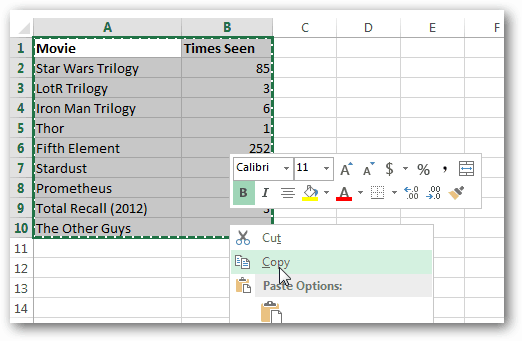
Nyní buď z nabídky pravým tlačítkem myši nebo z karty Domů na pásu karet vyberte Vložit Szejména ...
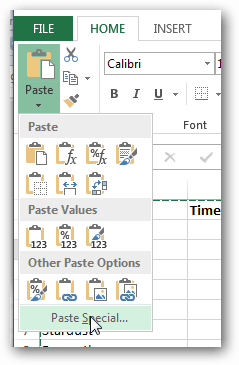
V poli Vložit jinak zaškrtněte TranspaE klepněte na tlačítko OK.
Pokud se zobrazí chyba, možná budete muset před pokusem o transpozici znovu vybrat pole mimo původní tabulku.
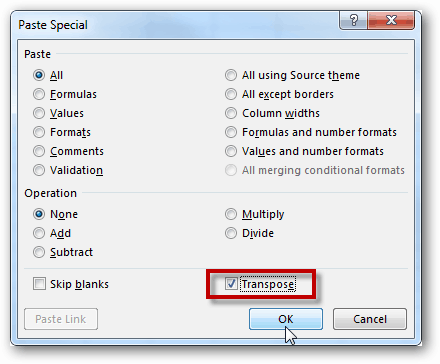
Vaše nově uspořádaná tabulka by se měla objevit v tabulce a to je vše, co potřebujete Tfunkce ranspose v aplikaci Excel 2013.
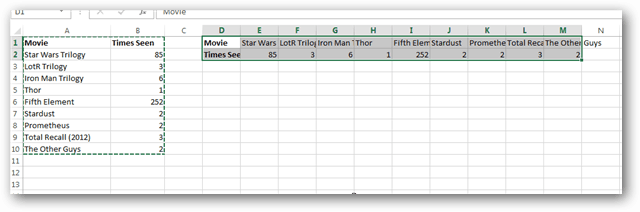









Zanechat komentář